
CloudCart vă permite să vă conectați magazinul la Google Dynamyc Ads (Remarketing), astfel încât să vă puteți face reclamă afacereii și prin Google.
Google Ads este o platformă de publicitate online care permite agenților de publicitate să creeze anunțuri textuale scurte și bannere de display pentru a ajunge la utilizatorii web. Difuzarea anunțurilor se bazează pe cuvinte cheie pe Google și cookie-uri, care sunt utilizate pentru a calcula relevanța unui anunț în funcție de căutarea efectuată într-un motor de căutare sau afișarea pentru un anumit site. Publicitățile apar pe site-urile și aplicațiile oficiale Google, precum și pe site-urile partenere Google (prin Google AdSense). Agențiile de publicitate plătesc pentru un ad (publiciate) atunci când utilizatorii manifestă interes și fac clic pe aceasta pentru a afla mai multe, iar site-urile partenere Google primesc un procent din costul pe clic.
Instalarea aplicației Google Ads în CloudCart
În acest articol veți găsi:
- Instalarea aplicației Google Ads pe CloudCart
- Сrearea unui cont Google Ads
- Сonectarea Google Ads la CloudCart
- Încărcare catalog de produse pe Google Ads
Instalarea aplicației Google Ads pe CloudCart
1. Accesați panoul de control:
Marketing > Aplicaţii > Toate aplicațiile > Google Ads Remarketing 2. Instalați aplicația și va apărea fereastra cu Setări:
2. Instalați aplicația și va apărea fereastra cu Setări: 3. Pentru a conecta aplicația la contul dvs. Google Ads, trebuie să introduceți Google Ads tracking Id în câmpul necompletat.
3. Pentru a conecta aplicația la contul dvs. Google Ads, trebuie să introduceți Google Ads tracking Id în câmpul necompletat.
Сrearea unui cont Google Ads
Aici vă voi îndruma către pașii necesari pentru crearea unui cont Google Ads.
Pentru a crea un profil pe platforma Google Ads, trebuie să rulați un anunț plătit pe aceasta.


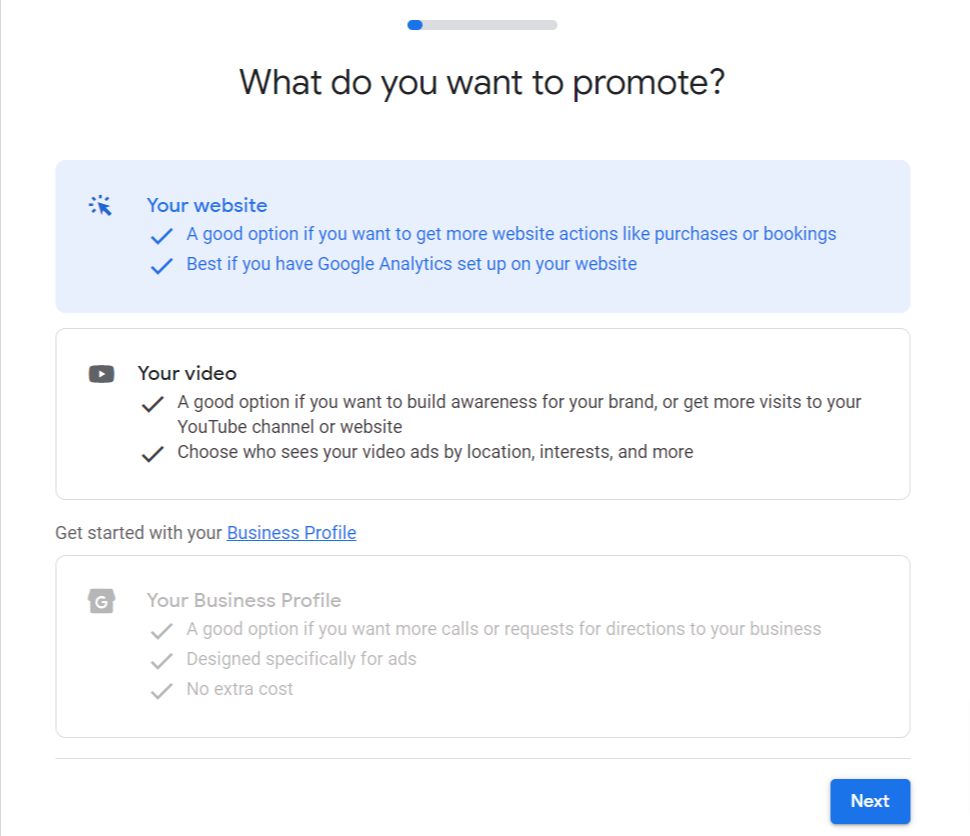


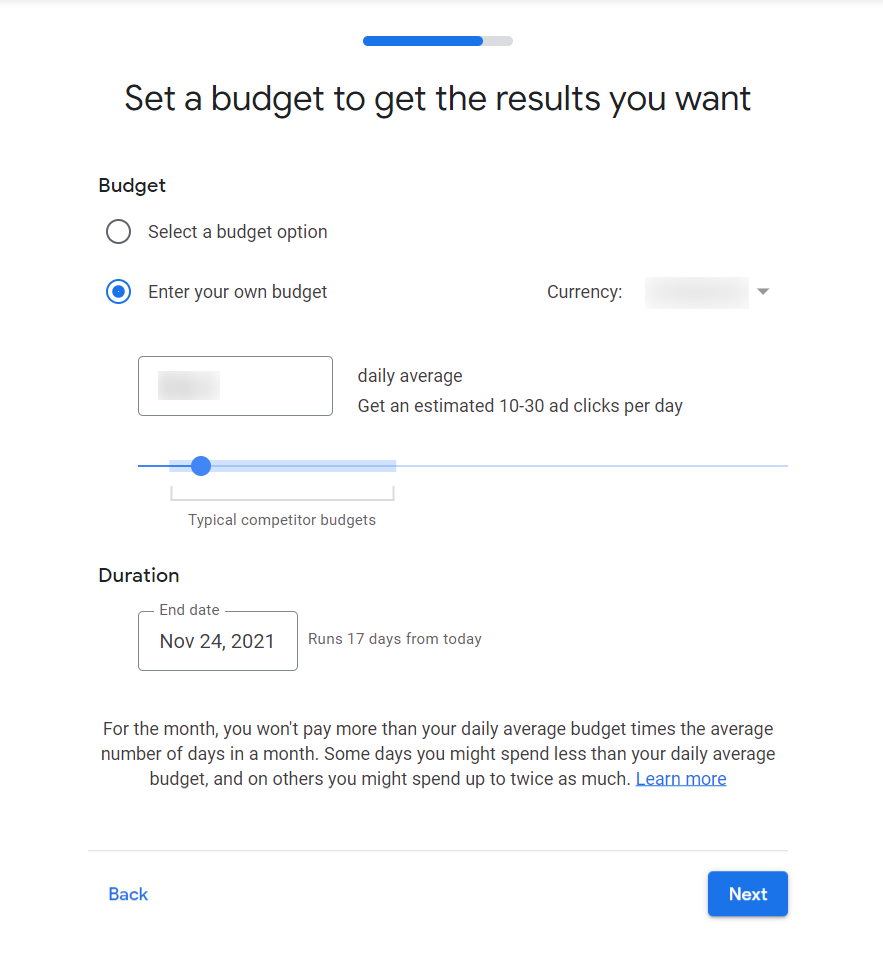
 V. Plăți
V. Plăți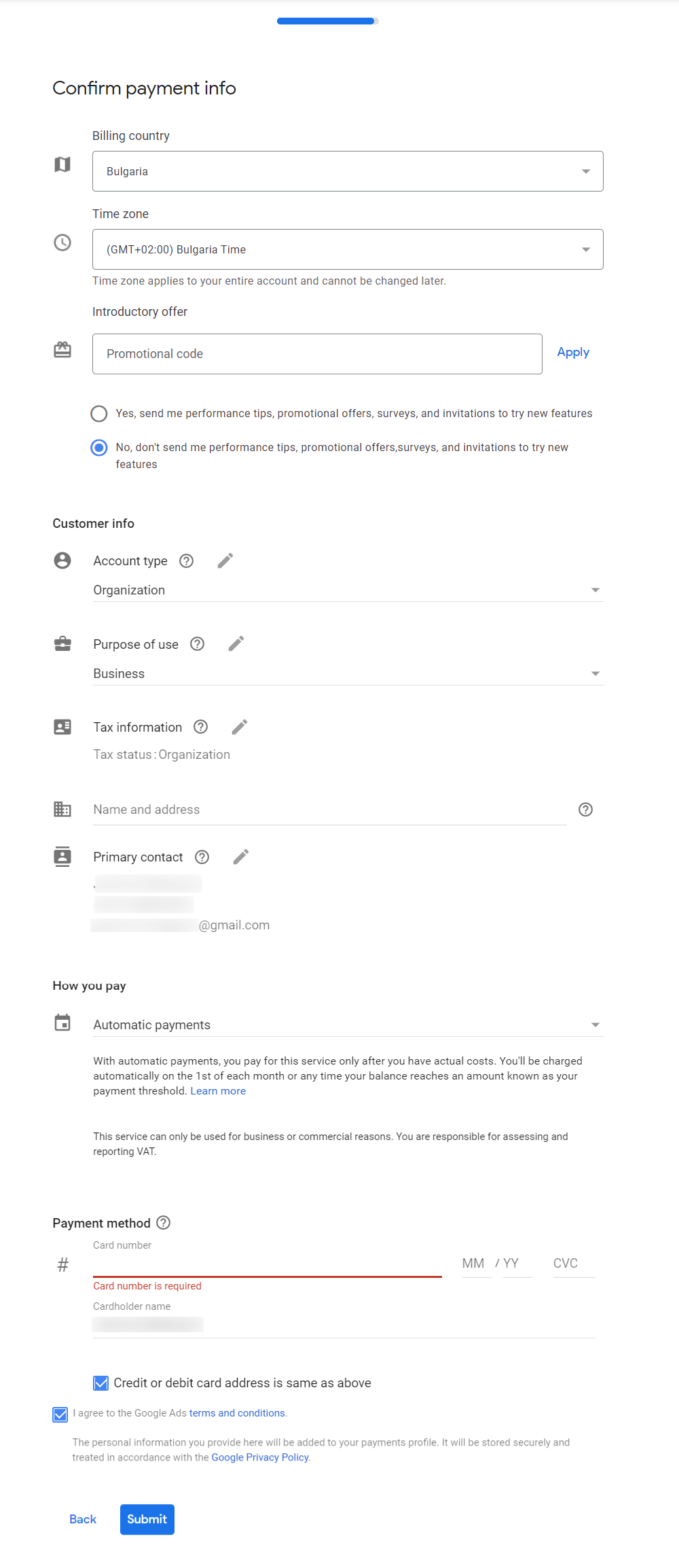 2. După parcurgerea pașilor inițiali, accesați panoul de control Google Ads:
2. După parcurgerea pașilor inițiali, accesați panoul de control Google Ads: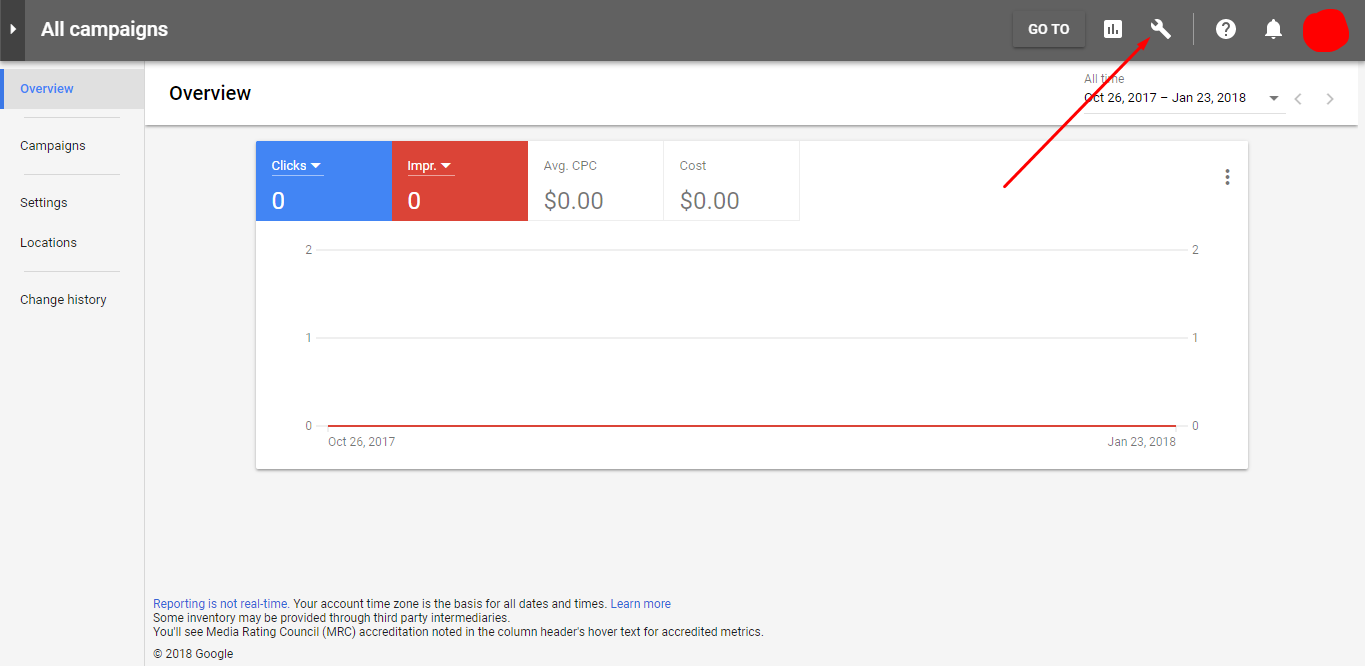 * După ce aveți un cont Google Ads și ați instalat aplicația Google Dynamic Ads pe CloudCart, aveți nevoie doar de Ads tracking ID pentru a conecta cele două platforme.
* După ce aveți un cont Google Ads și ați instalat aplicația Google Dynamic Ads pe CloudCart, aveți nevoie doar de Ads tracking ID pentru a conecta cele două platforme.Сonectarea Google Ads la CloudCart
1. Din Contul dvs. Google accesați:
Instrument > Setare > Google Merchant Center 2. Veţi fi redirecționat către Google Merchant Centre. În partea stângă sus veți vedea "Google Merchant ID", care este utilizat pentru Ads tracking ID. Copiați-l.
2. Veţi fi redirecționat către Google Merchant Centre. În partea stângă sus veți vedea "Google Merchant ID", care este utilizat pentru Ads tracking ID. Copiați-l. 3. Apoi reveniți la contul dvs. CloudCart și puneți ID-ul în câmpul necompletat:
3. Apoi reveniți la contul dvs. CloudCart și puneți ID-ul în câmpul necompletat: 4. După aceasta introduceți Google Ads tracking ID, trebuie să luați Conversion label din Google. Pentru a face asta, accesați:
4. După aceasta introduceți Google Ads tracking ID, trebuie să luați Conversion label din Google. Pentru a face asta, accesați:
Instrumente > Realizări > Adăugați realizare nouă > selectați Wibesite > introduceți detaliile necesare și faceți clic pe Utilizare Manager de markere Google > Etichetă de realizare * Apoi introduceți această etichetă în câmpul necompletat: Convertion label
* Apoi introduceți această etichetă în câmpul necompletat: Convertion label 5. Activați aplicația și apăsați Salvare. Veți vedea această legendă în colțul din dreapta sus al paginii:
5. Activați aplicația și apăsați Salvare. Veți vedea această legendă în colțul din dreapta sus al paginii:
Încărcare catalog de produse în Google Ads
După ce ați configurat cu succes Google Dynamic Ads, vă puteți lansa catalogul de produse urmând acești pași:
